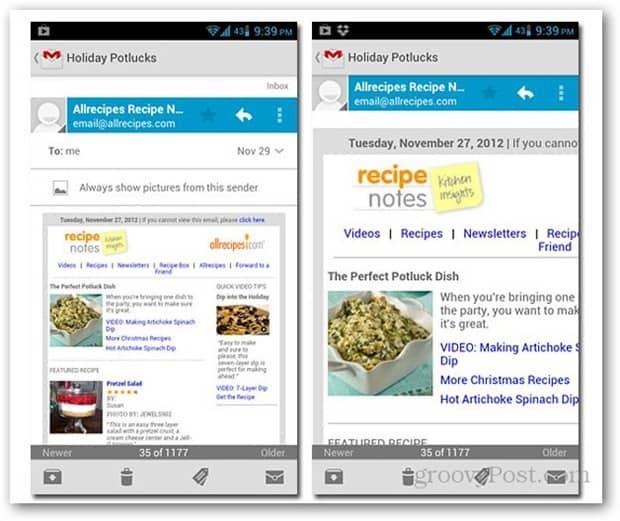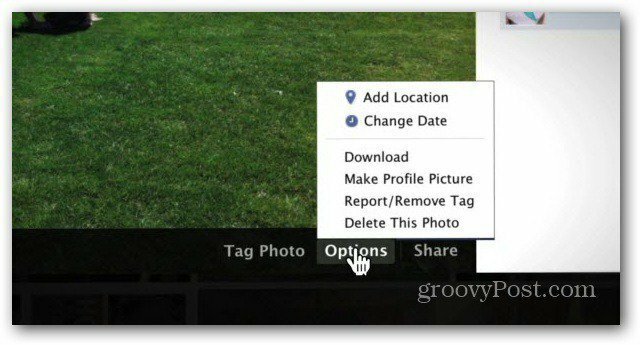Como proteger com senha um arquivo PST do Outlook
Microsoft Outlook 2007 Outlook 2010 Outlook 2003 / / March 17, 2020
Se você estiver em um computador compartilhado sem contas de usuário separadas, não desejará que os outros usuários vejam seu e-mail particular. Veja como proteger com senha seu arquivo de Pastas Particulares (.pst) no Outlook 2003, 2007 e 2010.
Se você estiver em um computador compartilhado sem contas de usuário separadas, não desejará que os outros usuários vejam seu e-mail particular. Veja como proteger com senha seu arquivo de Pastas Particulares (.pst) no Outlook 2003, 2007 e 2010.
No Outlook 2010, clique na guia Arquivo e em Configurações da conta.
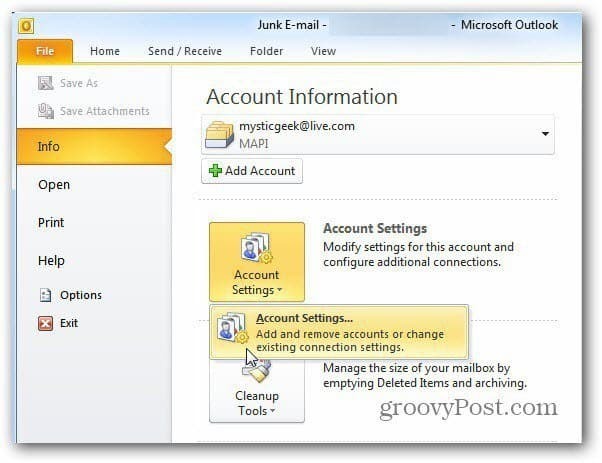
Em seguida, clique na guia Arquivos de dados. Em seguida, realce a conta que você deseja proteger. Clique em configurações.
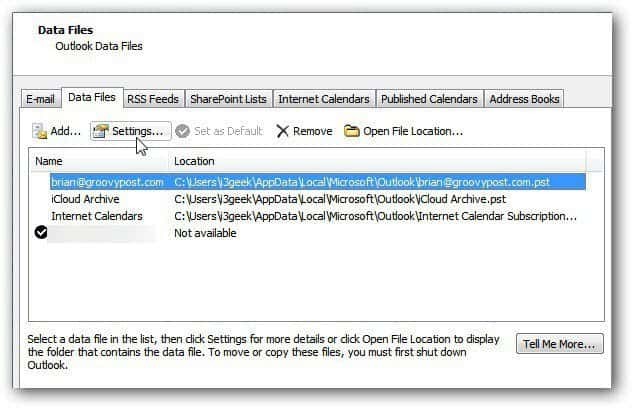
A tela Arquivo de Dados do Outlook é aberta. Clique em Alterar senha.
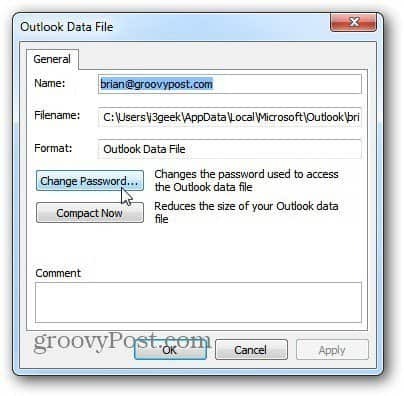
Agora digite um senha forte duas vezes. Eles podem ter até 15 caracteres e conter símbolos e números. Como este é um computador compartilhado, não marque a opção para salvar a senha. Clique em OK e feche as telas abertas restantes.
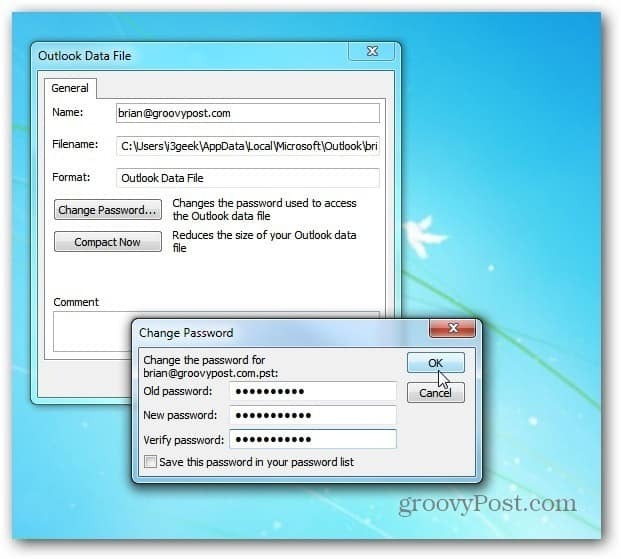
Reinicie o Outlook e você precisará digitar a senha que você acabou de criar para usar essa conta.
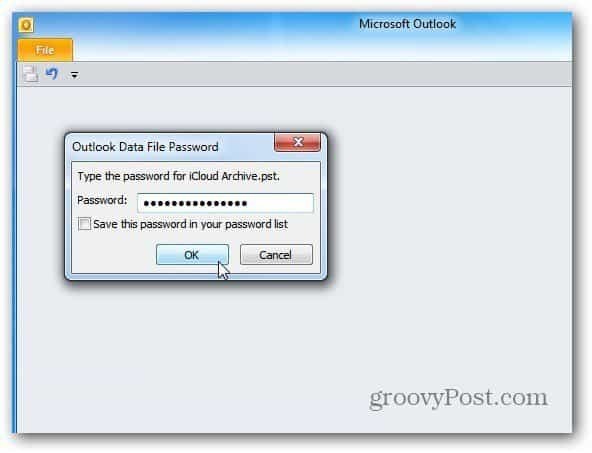
Se um usuário clicar em Cancelar, o Outlook será aberto, mas ele não poderá acessar a conta que você protegeu sem a senha.
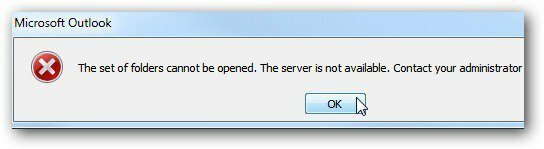
Você também pode fazer isso no Outlook 2003 e 2007. Para acessar o arquivo de dados do Outlook, vá para Arquivo >> Gerenciamento de Arquivos de Dados.
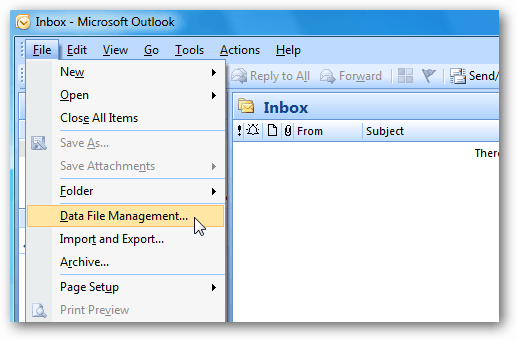
Em seguida, defina ou altere a senha no arquivo de dados PST seguindo as etapas acima.
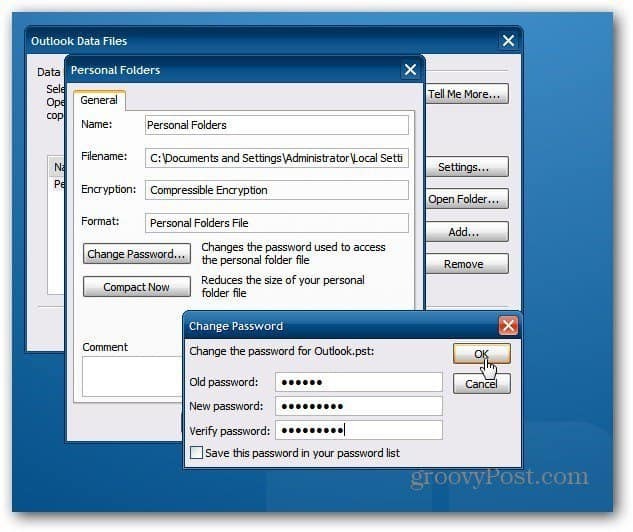
Se você não deseja que alguém esteja compartilhando um PC com o bisbilhoteiro em seu email, crie uma senha para ele. A principal coisa a lembrar é não verificar para salvar a senha.
Se você realmente deseja garantir que seus dados estejam protegidos, criar contas de usuário individuais como uma prática recomendada.